La dernière version 2019.4 de Kali Linux a introduit le mode d'infiltration. Découvrez ce qu'est ce mode d'infiltration et comment l'utiliser.
Qu'est-ce que le mode d'infiltration dans Kali Linux ?
La version 2019.4 de Kali Linux a introduit une nouvelle fonctionnalité intéressante appelée "mode d'infiltration". Il s'agit essentiellement d'un script qui modifie l'apparence de votre Kali Linux et le fait ressembler à Windows 10. À première vue, cela donnerait l'impression que vous utilisez le système d'exploitation Windows.
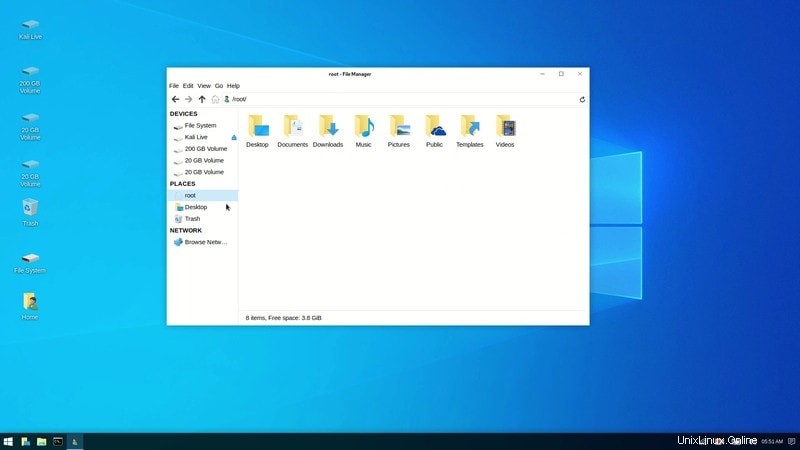
Comme vous pouvez le constater, à moins que quelqu'un ne regarde de près, il n'est pas facile de comprendre qu'il ne s'agit pas d'un ordinateur Windows.
Le mode d'infiltration pourrait être utile dans quelques situations. Par exemple, si vous utilisez votre ordinateur portable dans un lieu public et que vous ne voulez pas « alarmer » la personne assise à côté de vous avec le Kali Dragon, le mode d'infiltration vous aide à vous fondre dans la masse.
Cela pourrait également être utilisé pour attirer un escroc stupide du support technique qui propose d'aider à réparer le PC et installe des logiciels malveillants à la place.
Maintenant que vous savez ce qu'est le mode d'infiltration, voyons comment l'utiliser.
Gardez à l'esprit
Le mode d'infiltration est une personnalisation sur le bureau Xfce et n'est donc disponible que si vous utilisez l'environnement de bureau Xfce.
Si vous utilisez GNOME ou un environnement de bureau autre que Xfce, cela ne fonctionnera pas.
Comment utiliser le mode d'infiltration dans Kali Linux
Le mode d'infiltration est essentiellement un script. Vous pouvez l'exécuter soit en le recherchant dans le menu, soit en exécutant la commande suivante dans le terminal :
kali-undercoverLe script donnera à votre bureau une apparence Windows 10. Vous pouvez fermer le terminal après avoir exécuté cette commande.
Sortez du mode d'infiltration
Pour sortir du mode d'infiltration et revenir à votre configuration Kali Linux normale, exécutez à nouveau la commande kali-undercover dans le terminal.
Vous pouvez également l'exécuter à nouveau à partir du menu. L'exécuter à nouveau ramène la mise en page à la normale.
Vous pouvez voir que l'exécution du mode d'infiltration dans Kali Linux est assez simple. Si vous n'utilisez pas Kali Linux et que vous souhaitez toujours la mise en page Windows dans le bureau GNOME, vous pouvez utiliser le gestionnaire de mise en page GNOME et modifier le thème pour qu'il ressemble à Windows.
Bien que ce soit amusant, quelles utilisations pratiques voyez-vous pour le mode d'infiltration de Kali ? Partagez vos impressions avec nous dans la section des commentaires.